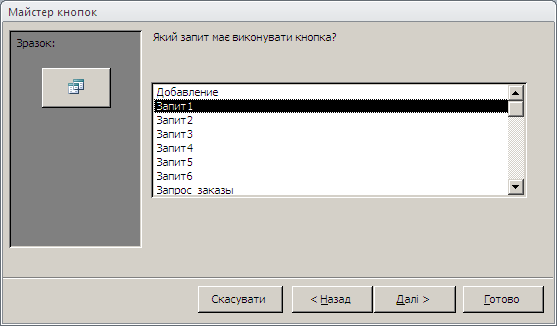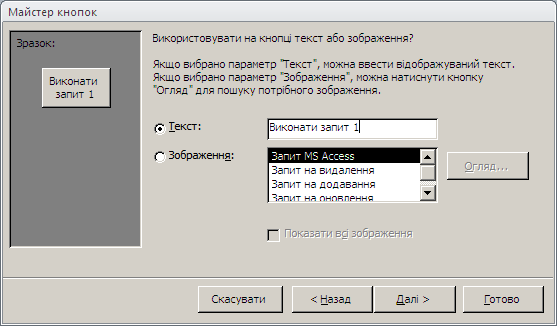Створити розділену форму «Форма4Товары - Своє прізвище» на базі таблиці Товары:Створити - Форми – Розділити форму.
Додати до форми поле для підрахунку загальної вартості товару на складі для кожного товару. Перейти в режим Конструктора і додати елемент управління Текстове поле.
Для нового полю в Аркуші властивостей задати Джерело елементу керування … за допомогою побудовника виразів.
9. Створити форму «Форма5Запити» відкривши конструктор форм з порожньою формою: Створити - Форми – Конструктор форм. Форма має назву Запити. Форма містить 5 кнопок для відкриття запитів із Практичної роботи №2.
Використати контекстне меню для того, щоб додати заголовок/примітку форми.
Додати заголовок форми, дату створення форми.
Додати кнопки виконання запитів. Наприклад за допомогою майстра створення кнопок виконати запит №1.
Створити кнопки для всіх запитів.
Підібрати формат оформлення форми: Створити - Знаряддя конструктора форм -Формат.
10. Створити навігаційну форму Форма6Звіти для перегляду звітів, створених в практичній роботі №3: Створити – Форми – Навігація.
Додати 2 звіти у форму вибравши їх мишкою в області переходів і перетягнувши у форму на область[додати нову ]
11. Створити навігаційну форму Форма7Форми для перегляду форм1-4, створених студентом: Створити – Форми – Навігація.
Додати 4 форми у форму вибравши їх мишкою в області переходів і перетягнувши у форму на область[додати нову ]
12. Створити головну Форму «Головна форма-Своє прізвище» для перегляду форм з запитами (Форма5Запити), звітами (Форма6Звіти) та формами (Форма7Форми): Створити - Форми – Конструктор форм. Форма має назву Головна Форма -Своє прізвище. Форма містить 3 кнопок для відкриття форм:Форма5Запити, Форма6Звіти, Форма7Форми і одну кнопку для закриття прикладної програми.
Додати 3 кнопки за допомогою майстра кнопок, наприклад створено кнопку для відкриття форми з запитами:
Повторити дії для кожної кнопки:
Додати кнопку для закриття програми.
13. Додати до форм Форма5Запити, Форма6Звіти, Форма7Форми кнопки для повернення у головну форму. Наприклад, відкриємо форму Форма5Запити у режимі конструктора і додамо нову кнопку.
Додаємо кнопку для закриття форми до навігаційних форм.
14. Головна форма має завантажуватися автоматично при відкритті БД. Для цього вибираємо пункт меню Файл – Параметри, у вікні Параметри поточної бази даних обрати Форма перегляду, із списку обрати – ГоловнаФорма. Можна також вимкнути Відобразити область переходів БД.
Рекомендована література 1. Днепров А. Видеосамоучитель. Microsoft Access 2007. – СПб.: Питер, 2008. –240 с. 2. Кошелев В.Е. ВидеосамоMicrosoft Access 2007. – М.: ООО «Бином-Пресс», 2008. – 592 с. 3. Гурвиц Г.. Microsoft Access 2010. Разработка приложений на реальном примере. – СПб.: БХВ- СПб, 2010. – 469 с
* Коли в цьому тексті зустрічаються слова «Своє прізвище», написані курсивом, то їх студент повинен замінити на своє реальне прізвище.
|